win7如何添加开机启动项呢,大家可能不太清楚开机启动项的添加方式,其实win7的开机启动项添加方法很简单,下面就是具体的win7如何添加开机启动项方法介绍的内容,大家按照此添加方法操作的话一般都可以完成添加开机启动项,添加完毕后用户们之后启动系统就可以直接使用这些软件。
win7如何添加开机启动项
1、首先依次点击开始、所有程序;
2、找到【启动】文件夹,右键点击,选择打开;
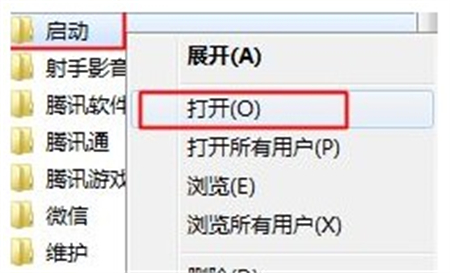
3、在启动文件夹中,把需要添加到开机启动项的应用的快捷方式复制进来就可以了;
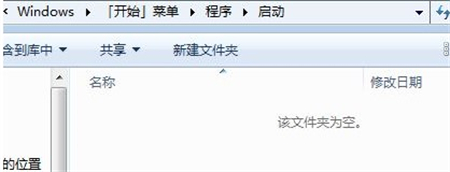
以上就是win7如何添加开机启动项的详细内容,希望可以帮到大家。
相关阅读
热门教程
最新教程